在智能手机日益普及的今天,截图功能已成为用户日常操作中的一部分。而对于需要截取长页面内容的用户来说,魅族手机提供的长截图功能无疑是一个实用的工具。下面,我们就来详细了解一下魅族手机如何截长图。
一、基础截图操作
在魅族手机上,进行基础截图操作是开启长截图的前提。用户可以通过同时按住手机的“电源键”和“音量-键”来实现快速截图。屏幕会短暂闪烁并伴随有截图音效,同时,截图会自动保存到手机的相册中。
二、进入长截图模式
完成基础截图后,用户会在屏幕下方看到弹出的截图预览图。此时,点击预览图进入编辑界面。在编辑界面的下方工具栏中,用户可以看到一个名为“长截图”或“滚动截图”的选项。点击该选项,手机将自动开始滚动并截取当前页面的完整内容。
三、手动调整与保存
在长截图模式下,魅族手机会自动滚动页面并拼接截图。但有时候,自动滚动可能无法完全满足用户的需求。此时,用户可以通过点击屏幕上的“停止”按钮来手动结束截图过程。之后,可以对截图进行裁剪、涂鸦或添加文字等操作,以满足个性化需求。完成编辑后,点击“保存”按钮即可将长截图保存到相册中。
四、注意事项
在使用长截图功能时,用户需要注意以下几点:首先,确保手机系统版本支持长截图功能;其次,对于某些特殊应用或页面,长截图功能可能无法正常工作;最后,长截图会占用较多的存储空间,建议定期清理不必要的截图文件。
通过以上步骤,用户可以轻松地在魅族手机上实现长截图操作。这一功能不仅提高了用户的工作效率,还为日常生活带来了更多便利。